Инструкция по продукту «Схема Сделки» Шаг 1. Шаг 2.
advertisement
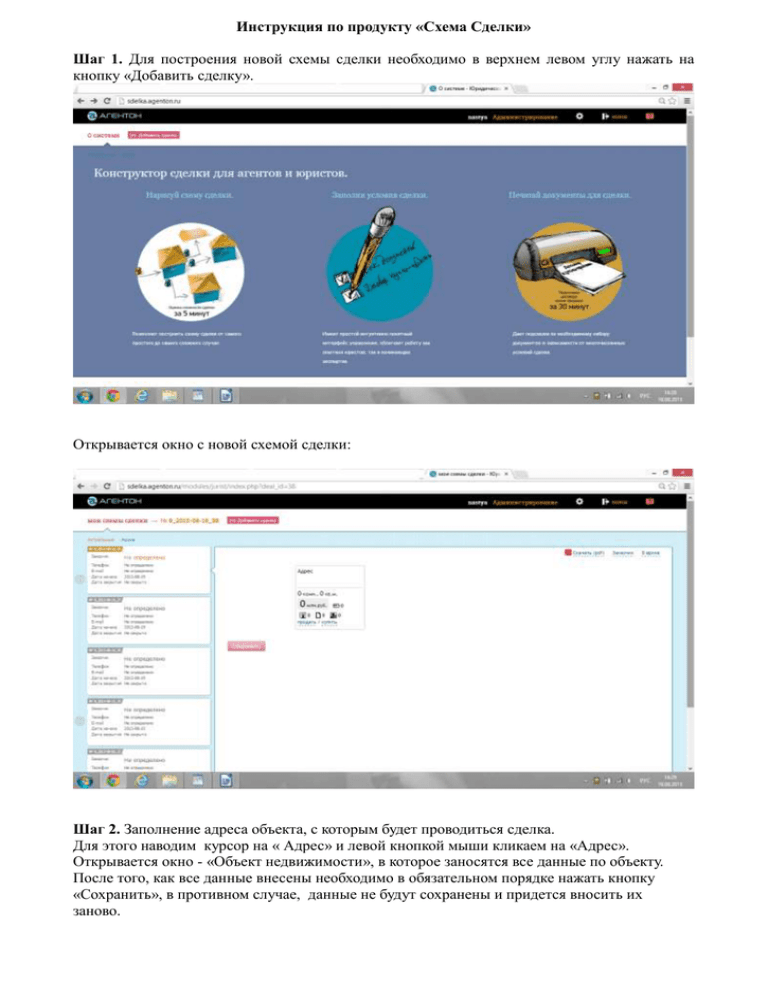
Инструкция по продукту «Схема Сделки» Шаг 1. Для построения новой схемы сделки необходимо в верхнем левом углу нажать на кнопку «Добавить сделку». Открывается окно с новой схемой сделки: Шаг 2. Заполнение адреса объекта, с которым будет проводиться сделка. Для этого наводим курсор на « Адрес» и левой кнопкой мыши кликаем на «Адрес». Открывается окно - «Объект недвижимости», в которое заносятся все данные по объекту. После того, как все данные внесены необходимо в обязательном порядке нажать кнопку «Сохранить», в противном случае, данные не будут сохранены и придется вносить их заново. После того, как данные внесены окно будет выглядеть так: Шаг 3. Заполняем данные о собственнике объекта. Для этого наводим курсор мыши на иконку «Собственники» И левой кнопкой мыши кликаем на иконку. Наводим курсор на кнопку «Добавить», затем «ФИО» и перед нами открывается следующее окно: Вносим данные собственника объекта. Если собственник является Вашим клиентом, то ставим галочку в окне «Это мой клиент». - Выбираем дату рождения. Если собственнику объекта меньше 18 лет, то программа самостоятельно ставит галочку в окне «несовершеннолетний». - Если собственник находится под опекой, необходимо поставить галочку в окне «Под контролем органов опеки». Нажимаем кнопку «Добавить» или «Выбрать». - Если нажимаем кнопку «Добавить», то перед нами открывается окно «Опекун», в которое нужно внести все необходимые данные опекуна. - Если со стороны собственника действует доверенное лицо, то необходимо поставить галочку в окне «Представлен доверенным лицом». Перед Вами появляются две кнопки: «Добавить» или «Выбрать». Нажимая кнопку «Добавить», Вы добавляете данные поверенного. -Если нажимаем енопку «Выбрать», то пред Вами открывается окно с пречисленными внем лицами по сделке. Но нужно обратить внимание н то,что лица из которых Вы выбираете вносятся ранее. Выбирая кнопку «Скопировать из адреса объекта», Вы копируете адрес лица, но только при условии, если данные были внесены ранее. Шаг 4. Вносим данные по документам на объект. Для этого необходимо нажать на иконку в виде документа - Далее, жмем на кнопки «Добавить» и «Документ основание». Открывается следующее окно: После заполнения окно выглядит следующим образом: При необходимости Вы можете добавить несколько документов-оснований. Как только регистрационные данные документов внесены, нажимаем кнопку «Сохранить» и документы сохраняются. Шаг 5. Вносим данные о зарегистрированных на объекте. Для этого необходимо нажать кнопку - «Прописаны» в виде следующей иконки Открывается окно, и предлагаются две кнопки «Скопировать» и «Добавить». Если Вы нажимаете кнопку «Скопировать», то копируются уже введенные данные собственников. Если Вы нажимаете кнопку «Добавить», то открывается следующее окно: Соответственно, необходимо заполнить данные о зарегистрированных и кликнуть кнопку «Сохранить». Шаг 6. Вводим данные о банковских ячейках. Внесите денежную сумму, подлежащую закладке в ячейку (или в несколько ячеек). Нажмите кнопку «Внести деньги» «Новая сумма» и перед Вами появляется окно, в которое вносятся суммы по Договору: После внесения суммы необходимо нажать кнопку «Сохранить». Если в Вашей сделке несколько ячеек, то путем нажатия кнопки «Добавить» появляется вторая ячейка. Шаг 7. Продажа/ покупка объекта. Следующий этап построения схемы сделки заключается в выборе действия. Вам нужно выбрать дальнейший путь сделки - Продажа или Покупка данного объекта недвижимости. Для этого в схеме сделки существует две кнопки - «Продать/купить». Самое главное понять, что при построении Схемы сделки Вы отталкиваетесь от объекта, а не от клиента. Соответственно, нажимая кнопку «Продать» Вы либо продаете данный объект, либо покупаете. Шаг 8. Заполняем данные по Покупателю. Наводим курсор на иконку - Покупатели. Далее нажимаем кнопку «Добавить», «ФИО» и перед нами открывается следующее окно: В этом окне Вы вносите всю информацию о Покупателе, данные которого будут указаны в Договоре купли-продажи. После заполнения окно выглядит следующим образом: ПОМНИТЕ, что после ввода данных нажимаем кнопку- «Сохранить». Шаг 9. Вносим информацию об источнике денег. Иконка «Источник денег» находится справа от иконки «Покупатель», в виде Для заполнения данного окна нажимаем «Источник денег», далее «Новый источник» и перед Вами открывается следующее окно: В программе существует три порядка расчетов по сделке: - Наличные: Нажимая кнопку «Наличные», Вы вносите сумму наличных денежных средств. -Деньги от продажи квартиры: Нажимая кнопку «Деньги от продажи квартиры», Вы вносите сумму денежных средств вырученных от продажи объекта недвижимости. -Ипотека: Нажимая кнопку «Ипотека», Вы заполняете три графы- Сумма ипотечного кредита, сумма личных сбережений, наименование Банка. Обратите, пожалуйста, Ваше внимание на то, что суммы денежных средств вносятся без нолей и через запятую (например, 7 500 000- 7,5)! Шаг 10. Вводим информацию по условиям сделки. Нажимаем кнопку «условия сделки», открывается следующее окно: После того, как все данные внесены, Вы можете внести корректировки и распечатать пакет документов к предстоящей сделке. Для этого необходимо нажать кнопку «Загрузить», путем клика на иконку Перед Вами открывается окно с перечнем сформировавшихся документов. Соответственно, все документы сформировались на основании внесенных Вами данных. Для просмотра и корректировки этих документов необходимо кликнуть на каждый, по отдельности, документ. Перед вами открывается окно: . Данные, выделенные зеленым цветом можно корректировать! После завершения корректировки, нажимаем расположенную в конце документа кнопку «Скачать», сохраняем документ на рабочем столе и печатаем. Перед Вами открывается новое окно : Путем нажатия кнопки - «Печать документа» Вы получите распечатанный экземпляр своего Договора. Шаг 11. При покупке альтернативного объекта недвижимости продолжаем работать со «схемой сделки». Для построения схемы необходимо нажать кнопку - «Купить» и перед Вами открывается следующее окно: Если покупается не один, а несколько Объектов то повторным нажатием на кнопку «Купить» Вы сможете построить более сложную сделку. Шаг 12. Внесение данных о Заказчике. В данное окно вносятся данные о Заказчике (т.е. о лице, с которым заключен договор об оказании услуг). Эти данные вносятся для удобства агента (риелтора, юриста).